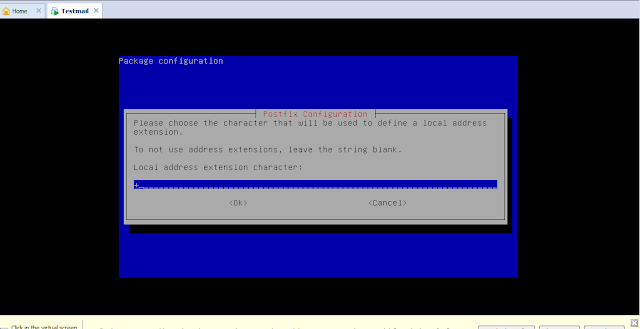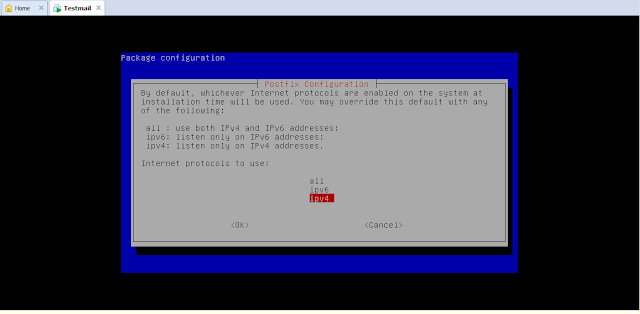Pada kali
ini saya akan menjelaskan bagaimana cara
setting PC Router yang dapat menyambungkan antara Client ( Windows ) dengan
Server ( Debian ) via VMware
Konfigurasi
Pada Server
1.
Konfigurasi dahulu ip server dengan
menggunakan perintah
nano
/etc/network/interfaces
2.
Setting file hosts dan lakukan
pengeditan sesuai gambar berikut
nano
/etc/hosts
3.
Kemudian edit file resolv.conf
nano
/etc/resolv.conf
4.
Dan restart network interface nya
dengan mengetik perintah
/etc/init.d/network/interfaces
Instalasi dan konfigurasi bind9 ( Domain Name System
) pada web server
1.
Install bind9
2.
Pindah ke folder bind
cd
/etc/bind
3.
Copy file yang dibutuhkan
4.
Edit file named.conf.default-zones
5.
Lakukan edit untuk domain pertama
dan kedua
nano
db.tkj1
6.
Edit juga file ip
Nano
db.192
7.
Restart bind9
-- Lakukan pengecekan dengan
menggunakan perintah
nslookup
(dan jika berhasil akan muncul seperti berikut )
Konfigurasi pada apache (web
server)
1.
apt-get
install apache2
2.
pindah ke direktori sites available
cd
/etc/apache2/sites-available
3. cd /var/www
=- copy index.html ke nama yang anda inginkan dengan "cp index.html server"
- - a2ensite server
-- restart smua nya
=- copy index.html ke nama yang anda inginkan dengan "cp index.html server"
- - a2ensite server
-- restart smua nya
Install mail server dengan postfix,
courier-imap,courier-pop,dan squirrelmail
1.
Tambahkan cdrom dalam proses
penginstallan
apt-cdrom
add
2.
Install mail server dengan menulis
perintah berikut
apt-get
install postfix courier-imap courier-pop squirrelmail
3.
Ikuti langkah langkah dibawah ini
Instalasi
pada PC Router
Lakukan konfigurasi ip router
Konfigurasi iptables, firewall, dan if-up.d/iptables
· iptables -t nat -A POSTROUTING -s ipclient/24 -o ethrouter (eth0) -j MASQUERADE
· Iptables-save >/etc/firewall.conf
· Nano /etc/network/if-up.d/iptables
isi dibawah ini :
#!/bin/sh
iptables-restore < /etc/firewall.conf
echo 1 > /proc/sys/net/ipv4/ip_forward
Reboot
Instalasi
proxy server pada PCrouter
1.
Install squid
Apt-get
install squid
2.
Lakukan konfigurasi pada file
squid.conf
Nano
/etc/squid/squid.conf
iptables -t nat -A PREROUTING -i eth1 -p tcp --dport 80 -j REDIRECT --to-port 8080
iptables-save > /etc/firewall.conf
iptables-save > /etc/firewall.conf
lalu check dan restart kembali dan hasil nya jika terblok akan seperti ini
Cek
kebenaran nya di Client
Selesai